Cómo arreglar el bloqueo de la aplicación Podcasts en iPhone

La aplicación Podcasts para iOS es bien conocida por brindar contenido personalizado que puede escuchar en cualquier momento. Puedes encontrar tu tema favorito aquí. La aplicación alertará al usuario cuando esté disponible un nuevo episodio del podcast para que pueda escucharlo en su tiempo libre. Además, si tiene activadas las descargas automáticas, la aplicación Podcast descargará todas las temporadas más recientes de su podcast que aún no haya escuchado. Para que pueda escuchar podcasts incluso si no tiene acceso a Internet.
Entonces, si está usando la aplicación Podcast en su iPhone o iPad, siempre tendrá algo que hacer cuando esté libre, conduciendo o incluso caminando y haciendo ejercicio en el gimnasio. La prevalencia de los podcasts es relajante y la gente disfruta escuchándolos.
Solucionar el bloqueo de la aplicación Podcasts en iOS 15
Sin embargo, los consumidores suelen informar que la aplicación Podcasts en su iPhone con iOS 15.2 falla, lo que hace imposible descargar o ver contenido. De acuerdo con las quejas digitales, tales problemas incluyen contenido en la aplicación que no se transmite o instala, el acceso a la aplicación es difícil, etc. Si tiene problemas con alguno de los problemas anteriores, debe leer esta publicación para encontrar una solución. Afortunadamente, existen varias alternativas para solucionar los problemas.
Comprobar si los servidores de Apple se están ejecutando
Lo primero que debe hacer es verificar si la aplicación Podcasts se está ejecutando en el lado de Apple antes de embarcarse en cualquier método de solución de problemas de bricolaje. Siéntate y espera a que se arregle, si es así. No hay nada que puedas hacer al respecto.
Compruebe el estado del Portal del servidor de Apple. Es hora de comenzar a depurar si el estado no indica que Apple Podcasts o iTunes no están disponibles.
Sigue leyendo para saber cómo hacer que la aplicación Podcasts funcione en tu iPhone o iPad con iOS 15 o posterior.
Forzar el cierre de la aplicación de podcast
Si la aplicación Podcast no responde cuando intenta iniciarla o no se abre en absoluto. El enfoque correcto es forzar el cierre de la aplicación usando el conmutador de aplicaciones y luego intentar abrirla nuevamente.
Paso 1: en la pantalla de inicio, muestra todas las aplicaciones abiertas.
Paso 2: si tiene un iPhone X o posterior: puede deslizar hacia arriba desde la parte inferior de la pantalla del iPhone y mantener; Haga doble clic en el botón Inicio en iPhone 8 y versiones anteriores. Podrá ver todas las aplicaciones abiertas.
Paso 3: para forzar el cierre de la aplicación, deslice hacia arriba la tarjeta de la aplicación Podcasts.
Abra la aplicación Podcasts nuevamente. Esto debería eliminar la posibilidad de que la aplicación se bloquee en un futuro próximo. Si aún no funciona, pruebe una de las otras opciones a continuación.
El modo avión se puede habilitar o deshabilitar
La red se restaura activando y desactivando el modo avión, y si hay algún problema de red, se solucionará. Sin embargo, una vez que haya habilitado el Modo avión, asegúrese de dejarlo habilitado durante al menos 30 segundos antes de apagarlo. Te mostramos cómo activar y desactivar el modo avión en tu iPhone o iPad.
Paso 1: deslícese hacia abajo desde la esquina superior derecha de la pantalla para acceder al Centro de control.
Paso 2: busque el icono del avión en el menú del centro de control.
Paso 3: Active el modo avión tocando este símbolo.
Paso 4: espera 30 segundos.
Paso 5: toca el mismo ícono nuevamente para deshabilitar el modo avión.
Paso 6: Alternativamente, puede usar el menú Configuración para completar este método. Al tocar la aplicación Configuración en la pantalla de inicio de su dispositivo, puede abrir el menú Configuración. El modo avión es la primera opción en el menú de configuración debajo de su icono de perfil. Frente a él hay un interruptor de palanca. El modo avión se puede activar o desactivar haciendo clic en él.
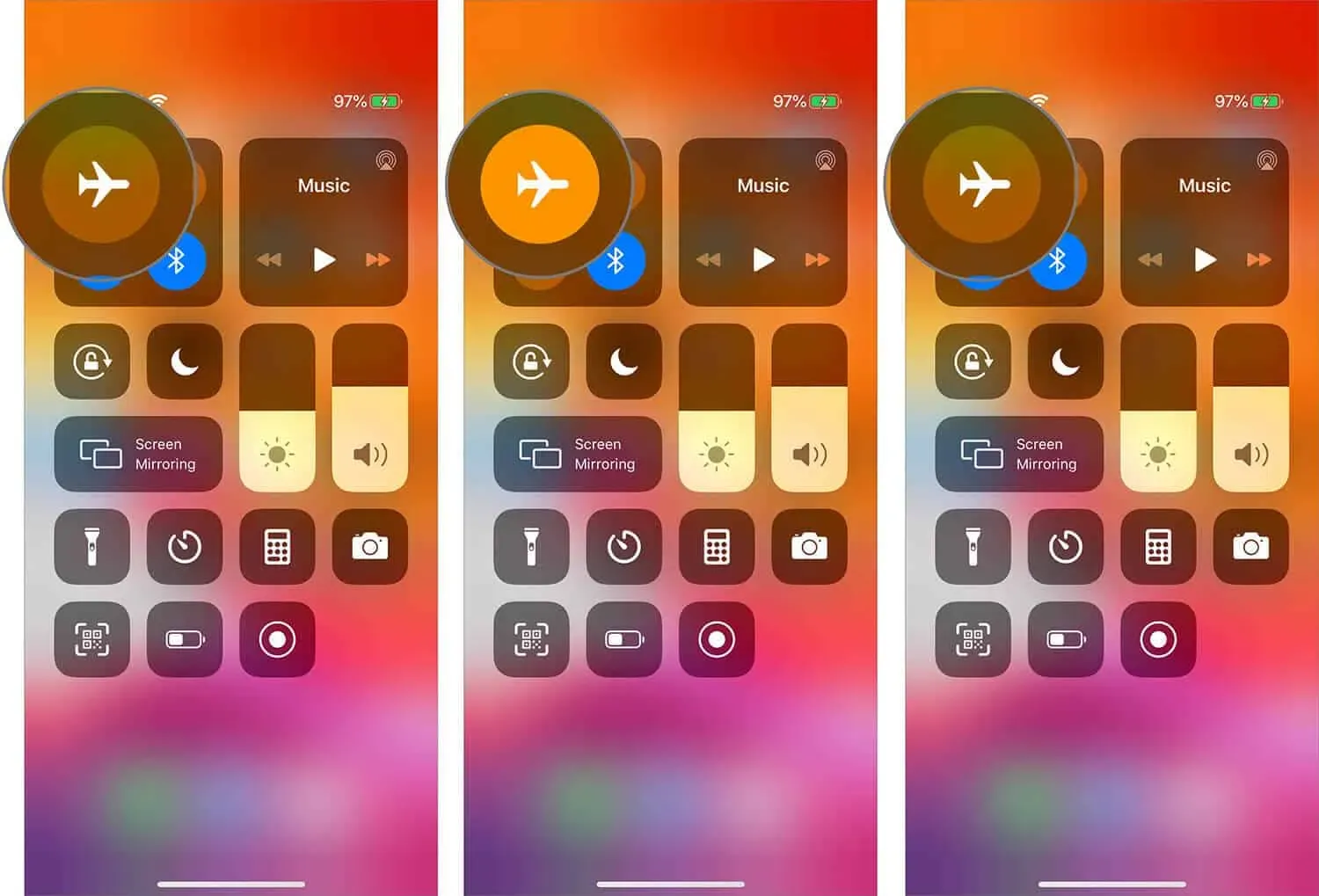
Nota. También puede intentar descargar el episodio con anticipación y verlo en modo avión (o con Wi-Fi y datos móviles desactivados). Asegúrate de que la aplicación Podcasts aún no funcione.
Vuelva a instalar la aplicación de podcasts
Existe la posibilidad de que después de la actualización haya un error que provoque que la aplicación se bloquee o bloquee. Reinstalar el software es la mejor opción para deshacerse del error restante. En segundo lugar, si utiliza este enfoque, debe tener en cuenta que si desinstala la aplicación, se perderán todos los podcasts descargados. Aquí está cómo hacerlo.
Paso 1: mantenga presionada la aplicación Podcast en la pantalla de inicio de su iPhone o iPad hasta que se mueva.
Paso 2: Ahora, toque la pequeña X en la esquina superior derecha del ícono de la aplicación.
Paso 3: El menú Eliminar aparecerá en la pantalla.
Paso 4: Para eliminar la aplicación de forma permanente, haga clic en el botón «Eliminar».
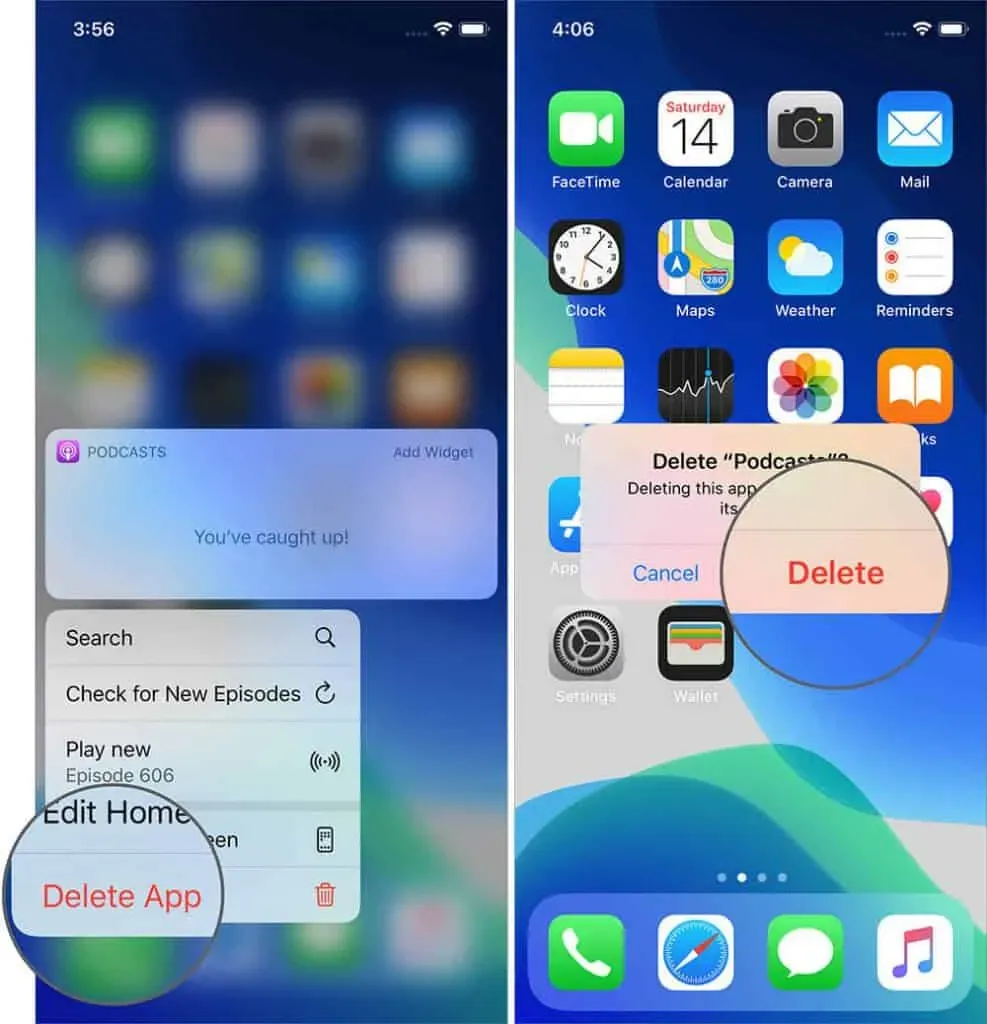
Método de reinstalación de la aplicación
Paso 1: abre Apple App Store en tu dispositivo para reinstalar la aplicación Podcast.
Paso 2: ahora busque la aplicación Podcast en el cuadro de búsqueda.
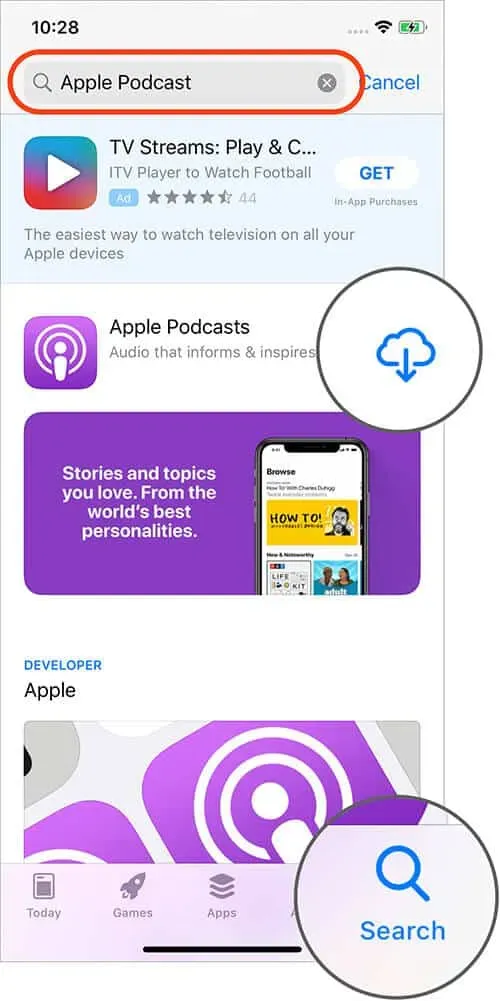
Paso 3: Para instalar una aplicación, haga clic en ella y luego en el botón «Instalar».
Ahora comenzará la instalación de la aplicación en su dispositivo. Ahora abra la aplicación y vea si tiene el mismo problema.
Reinicia tu iPhone
Se recomienda que reinicie su teléfono una vez a la semana para solucionar varios problemas. Esta es la solución más simple y, a veces, la más efectiva, ya sea que la haya estado usando durante un tiempo o que la haya hecho hace un día.
Dependiendo de su modelo de iPhone, deberá utilizar un enfoque diferente. Como resultado, en caso de duda, recomiendo leer nuestras instrucciones sobre cómo restablecer tu iPhone.
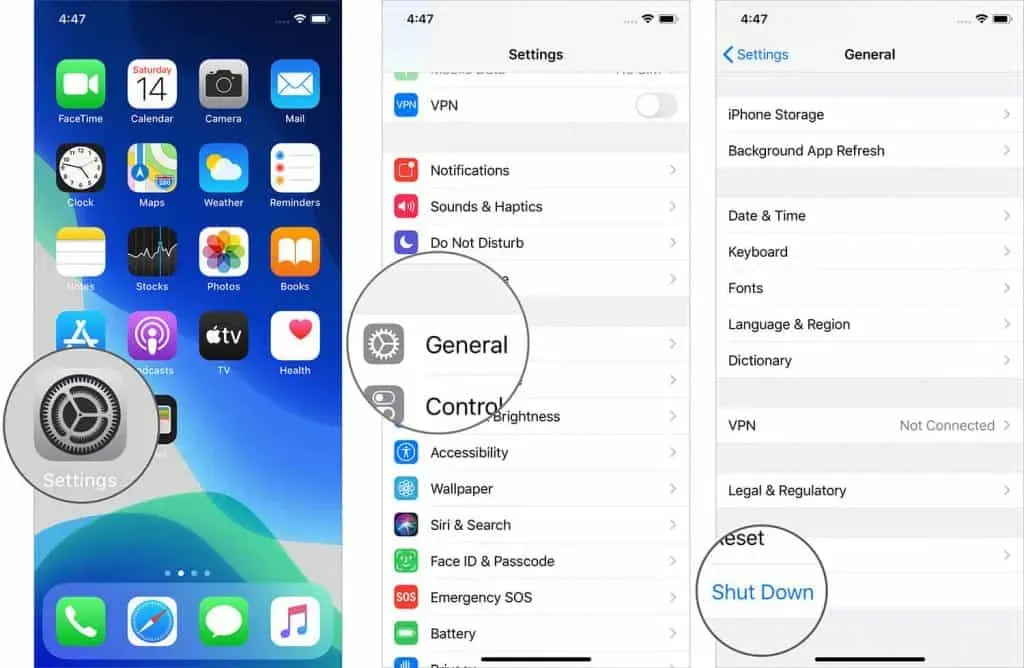
Si los botones de volumen de su iPhone no funcionan, vaya a la aplicación Configuración y elija «Apagar general». Ahora mantenga presionado el botón de encendido lateral para encender su iPhone. Después de eso, reinicie la aplicación Podcasts y continúe escuchando. Ahora el problema del bloqueo debería resolverse.
Reiniciar enrutador Wi-Fi
La aplicación Podcasts ha tenido problemas de acceso a la red en el iPhone en el pasado. Como resultado, antes de realizar cualquier otra acción, intente restablecer su enrutador Wi-Fi. Para hacer esto, use el botón de encendido del enrutador o el interruptor de pared para apagarlo. Vuelva a encenderlo después de unos segundos.
Como resultado, todos los problemas temporales con el enrutador deben resolverse.
Restablecer la configuración de red o todas las configuraciones
Su dispositivo podrá comunicarse fácilmente con la red si establece todas las configuraciones o configuraciones de red para él. Si planea restaurar todas las configuraciones, tenga en cuenta que todos los datos en su dispositivo se eliminarán y la única forma de restaurarlos es usar una copia de seguridad creada previamente. Entonces, antes de restablecer todas las configuraciones, piénselo. Deberías hacer una nueva copia de seguridad en mi opinión.
Además, la configuración de red es una solución más poderosa para solucionar problemas de conexión de red si no funcionó reiniciar su iPhone o enrutador Wi-Fi.
Nota. Se eliminarán las contraseñas de Wi-Fi, las cuentas VPN, las listas de dispositivos Bluetooth y otra información personal. Así que tenga sus contraseñas a mano. Además, no se eliminará ninguno de los datos en su iPhone o iCloud.
Paso 1: Vaya a «Configuración» y seleccione «restablecimiento maestro» en el menú desplegable.
Paso 2: haga clic en Restablecer configuración de red.
Paso 3: Ingrese su contraseña y confirme con un toque.
Espere hasta el final del procedimiento. Conéctese a Wi-Fi o datos móviles y vuelva a iniciar la aplicación Podcasts después de que se inicie el iPhone.
Haz una copia de seguridad de tu iPhone
Como tienes que empezar desde cero, esto es un poco tosco y exagerado. Si ninguna de las otras opciones ha funcionado, es posible que deba probar esta ruta antes de llamar al Soporte de Apple. Esta guía paso a paso le mostrará cómo:
Restaure iPhone y iPad con iTunes/Finder o iCloud Backup.
Póngase en contacto con el soporte técnico de Apple
Como última opción, puede ponerse en contacto con el Soporte de Apple y proporcionar comentarios, o puede esperar a que Apple se dé cuenta del problema y proporcione una solución.
También esté atento a las actualizaciones de iOS. Este es un problema común y es probable que se resuelva pronto. Habilitar las actualizaciones automáticas de software en iPhone y iPad es una opción simple y directa.
Supongo que una de las opciones te funcionó y ahora puedes volver a escuchar tus podcasts favoritos en tu iPhone o iPad. Si conoce otra solución o forma de resolver este problema, háganoslo saber en la sección de comentarios a continuación.
Deja una respuesta